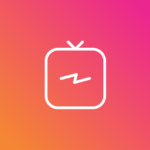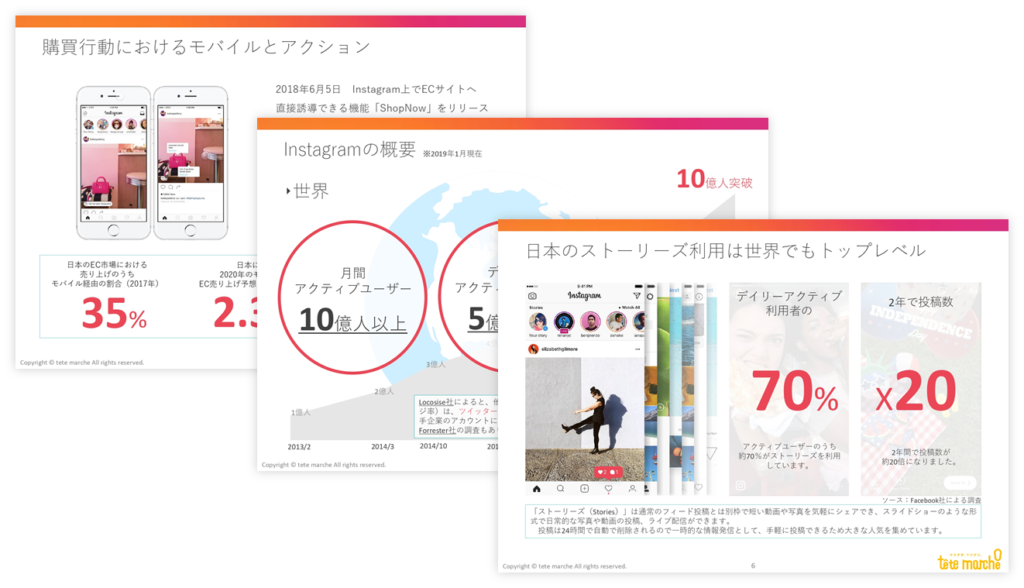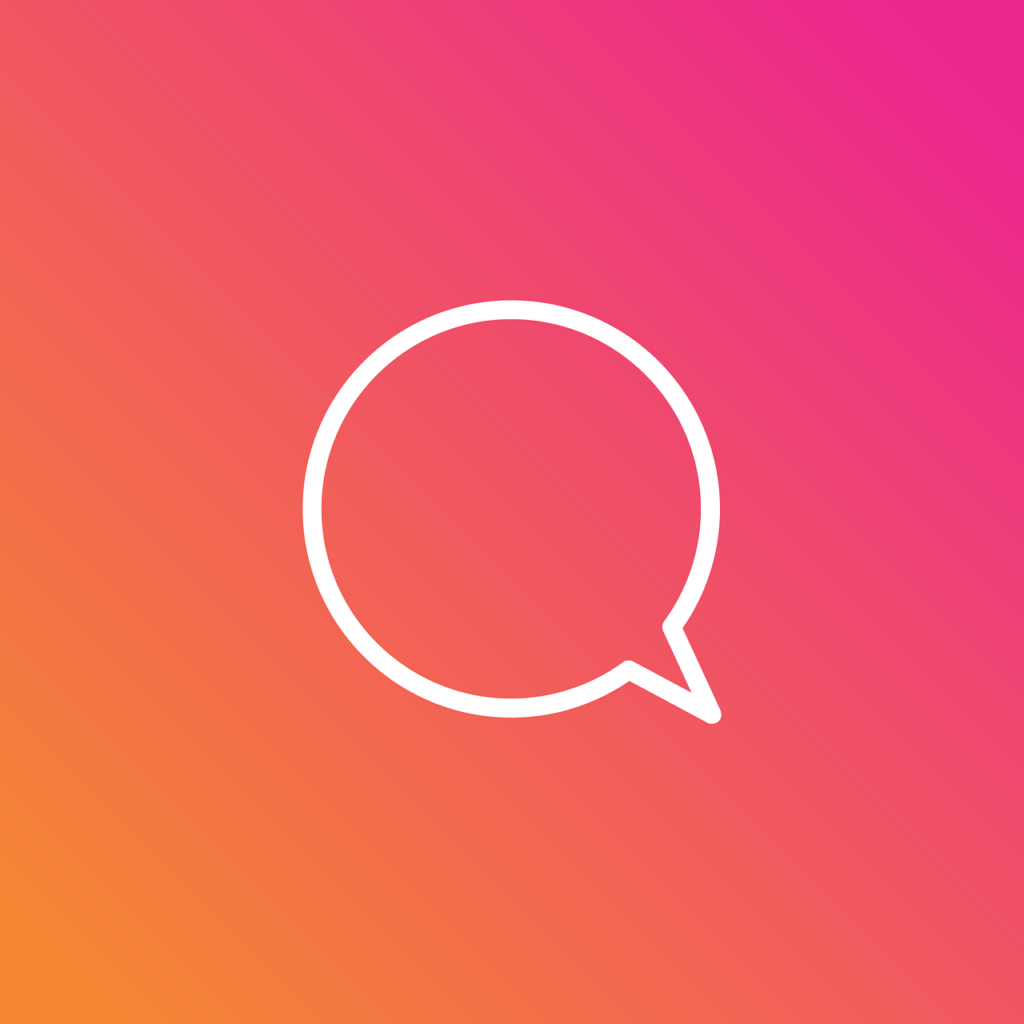
先日、インスタグラムのストーリーズに「チャット」スタンプが追加されました。
しかし、まだ使用方法が分からない方も多いのではないでしょうか。
そこで、今回は「チャット」スタンプの使用方法について解説します。
目次
目次
1.ストーリーズ「チャット」スタンプとは?
「チャット」スタンプは、インスタグラムのストーリーズ投稿にて閲覧者をチャットルームに招待することができるスタンプです。
「チャット」と書かれたスタンプを貼ることでチャットルームを作ることができ、そのチャットルームに参加を希望するストーリーズの閲覧者を、チャットルームに招待することができます。
▼インスタグラム公式Twitter
Introducing the new chat sticker in Stories. Now, there’s an easy way to start conversations with a group of friends right from your story. pic.twitter.com/A1An7d9TjJ
— Instagram (@instagram) July 2, 2019
2.「チャット」スタンプの使い方
それでは早速、「チャット」スタンプの使い方を解説します。
2-1.チャットの始め方
まず、ストーリーズの投稿を作成する画面を開きます。
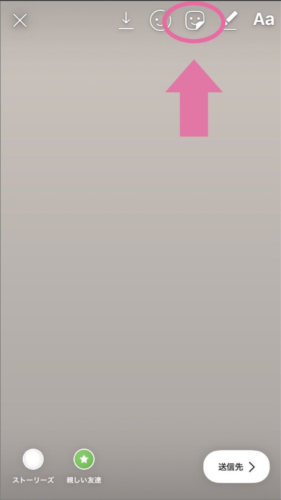
スタンプアイコンをタップし「チャット」と書かれているスタンプをタップします。
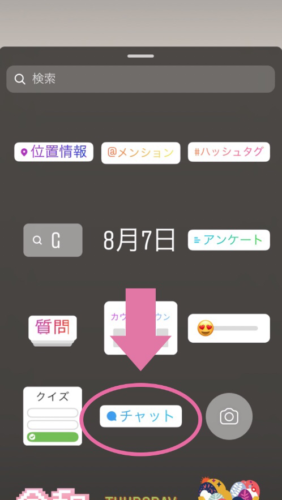
「チャットの名前を入力」という文字が表示されるので、チャットルームの名前を設定し、投稿します。
(スタンプの位置やサイズ、文字の色を変えることもできます。)
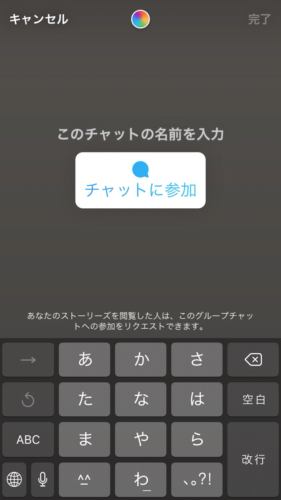
この投稿により、グループチャットの主催者の投稿を閲覧した人は、このグループチャットへの参加をリクエストすることができます。
2-2.チャットの参加方法【閲覧者側】
次に、閲覧者側のチャット参加方法について解説します。
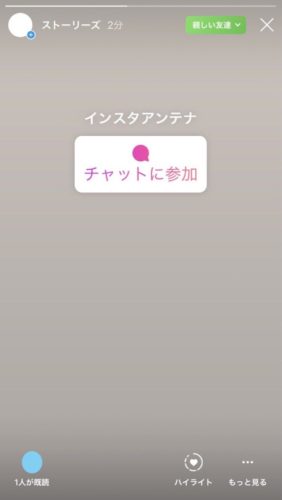
まず、チャットに参加したい場合は、「チャットに参加」と書かれている部分をタップします。
すると、チャット参加のリクエストがこのストーリーズを投稿した相手に届きます。
リクエストした人は、投稿者が承認した場合のみ、チャットルームに入ることができます。
2-3.チャットの参加方法【投稿者側】
続いて、投稿者側のチャット参加方法について解説します。
初めに、チャットへの参加をリクエストしてくれた閲覧者を確認します。
ストーリーズの投稿画面の左下、既読人数が表示されている部分をタップします。
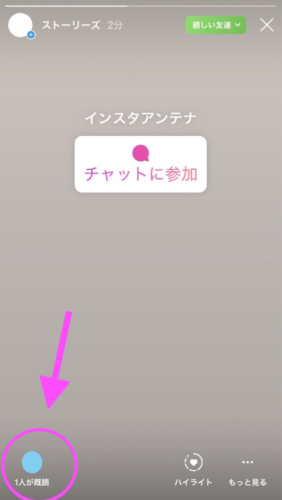
すると、以下のような画面が表示されます。
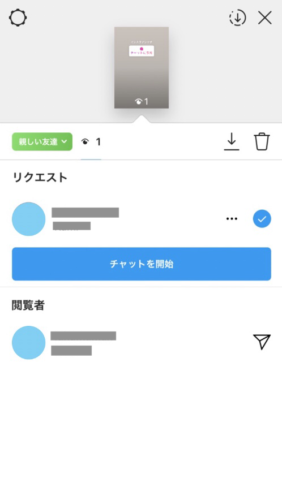
この画面で、誰がリクエストしてくれたかが確認でき、チャットルームに招待したい人を選択することで、リクエストを承認できます。
また、リクエストを承認したくない場合は、青いチェックマークを外す、もしくは「・・・」の部分をタップし、「リクエストから削除」をタップしてリクエストを削除することができます。
※リクエストを削除したことは相手に通知されません。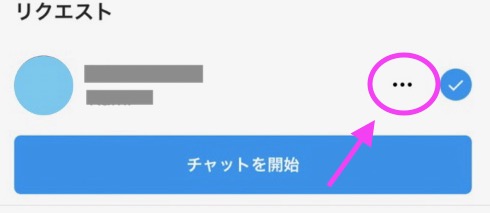
そして、「チャット開始」をタップすると、ダイレクトメールにてチャットが開始できます。
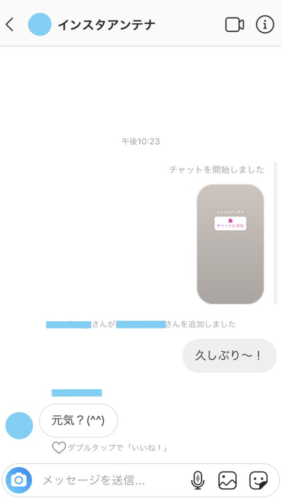
2-4.チャット画面の見方
最後にチャット画面の見方について解説します。
チャット画面の見方は2つあります。
1つ目は、普段ダイレクトメッセージを見る時と同様に、右上の紙飛行機のマークをタップすることでチャット画面を見る方法です。
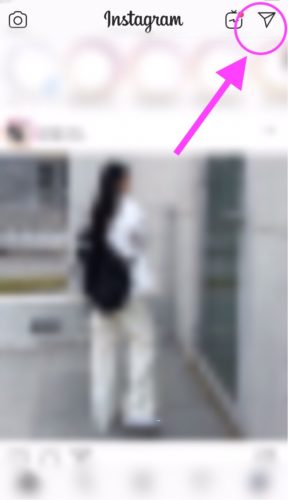
2つ目は、チャット参加をリクエストしたストーリーズの投稿画面を開き、「参加済み」をタップすると「チャットを見る」が表示されるので、それをタップすることでチャット画面を見る方法です。
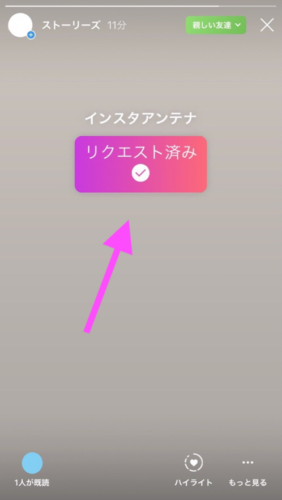
3.まとめ
今までは1対1でしかチャットを行うことができなかったインスタグラム。
しかし、追加されたストーリーズの「チャット」スタンプを使用すれば、1つのチャットルームで多くの人とコミュニケーションを取ることができます。
1度に多くの人とコミュニケーションを取ることができるのはもちろん、参加リクエストの先着限定でチャットイベントを行うなどといった、ユーザーとより近い距離でコミュニケーションを取ることができるかもしれません。
新たなユーザーとの交流の場として、インスタグラムストーリーズ「チャット」スタンプをぜひ、使用してみてください。